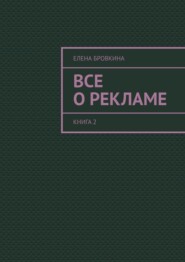скачать книгу бесплатно
Как собрать ключевые слова в Google Ads.
Ключевые слова – это триггеры, по которым показываются рекламные объявления.
В аккаунте Google Ads кликаем Инструменты. Планировщик слов.
Появятся две таблички:
– находим ключевые слова
– получим данные о количестве запросов и прогнозы.
Кликаем по первой.
Вводим слова связанные с вашей деятельностью (базисы).
Вводим первое слово, кликаем Энтер и второе. Можно внести максим три. Кликаем Начать.
Настраиваем Местоположение – в какой стране вы хотите собирать поисковые запросы.
Выбираем язык. Поисковые сети – это только Google или Google и поисковые партнеры. Это зависит от вашей широты ниши (можно проверить обе).
Выбираем диапазон времени, за который будите собирать поисковые запросы.
Там же можно увидеть и динамику запросов, разбивку по платформам и местоположению.
Планировщик подбирает очень широкие запросы и нужно все отфильтровать.
Для этого кликаем на Фильтр и фильтруем запросы, которые включают только базисы.
Кликаем Текст ключевого слова. В поле Содержит вписываем свое (например, таунхаус). Кликаем Применить. Пишем второй базис и так же отфильтровываем.
И у Вас собраны все ключевые слова.
Теперь Вы можете их сохранить и скачать в табличку.
Как собрать минус – слова в Google Ads.
Это слова или фразы по которым не должны показываться ваши объявления.
В них так же есть типы соответствия.
Для того, чтобы собрать минус- слова нам нужен планировщик слов Google Ads.
Кликаем на вкладку Найти ключевые слова.
Пишем базисы ключевых слов. Кликаем Начать.
Выбираем Местоположение. Язык.
Здесь нужно собрать весь мусор по которому не хотим показывать объявления.
Кликаем Скачать варианты ключевых слов.
Копируем столбец Keywords.
Далее понадобится сервис Генератор минус-слов.
Вот ссылочка на него https://livepage.pro/tools/keys/
Он удобный и простой.
В поле Ваши запросы вставляем то, что скопировали. Кликаем Начать сбор минус – слов.
Справа появится список. Мы кликаем по ненужным словам и они добавляются в поле Минус-слова.
Далее кликаем Получить список минус – слов и его копируем и сохраняем в табличке.
Ключевые слова и типы соответствия.
Это не которые таргетинги для поисковой и контекстно-медийной рекламы.
В контекстно-медийной рекламе ключевые слова работают как таргетинг по сайтам на которых могут быть показаны объявления.
Планировщик служит для расширения семантики.
Типы соответстия-отличаются.
Если мы не добавляем Операторов к ключевой фразе – широкое соответствие (мужские ботинки = обувь).
Если мы перед каждым словом ставим Оператор+ – модификатор широкого соответствия (мужские+ ботинки+ = ботинки для мужчин). Здесь мы как бы указываем на то, что наше объявление должно участвовать в аукционе. Но только в том случае, если в запросе пользователя присутствуют те слова, которые мы закрепили плюсами.
Оператор «»(кавычки) – это фразовое соответствие. У нас должна выдерживаться фраза.
«Мужские ботинки» = купить мужские ботинки.
Оператор [] – это точное соответствие.
[Мужские ботинки] = Мужские ботинки
Не рекомендуется использовать в поисковых компаниях широкое и точное (слишком сильно сокращается аудитория) соответствия.
Вместо них используйте модификатор широкого и фразовое соответствие.
Как изменить тип соответствия.
Широкое ? фразовое ? точное – можно менять в интерфейсе.
Широкое ? модификатор широкого – с помощью Excel или сервисов.
Как менять с широкого на точное, фразовое и обратно.
Кликаем в левой панели Ключевые слова. Изменить. Изменение типов соответствия.
И выбираем тот вид соответствия, который необходим.
Если хотите изменить Широкое на модификатор широкого, то лучше это делать в Excel
Формула для перемены типа соответствия: ="+"&ПОДСТАВИТЬ (СЖПРОБЕЛЫ (A1);" ";" +»)
Вы эту формулу просто вписываете в столбец В2 и у Вас перед каждым словом будут плюсы.
Не забудьте заменить «А1» в формуле своим значением.
Не нужно ставить плюсы перед предлогами и союзам. Они ничего не меняют.
Минус-слова.
Это слова или словосочетание при наличии которых при поисковом запросе Ваши рекламные объявления не должны участвовать в аукционе.
Важные моменты:
– нужно перебирать все формы слов
– можно исключать фразы целиком
– можно использовать типы соответствия
– минус-слова отключают показ сообщений при конфликте с ключевыми фразами.
Как перебрать словоформ.
Есть много сервисов, но рекомендуется пользоваться этим.
http://py7.ru/tools/morph/
Если Вы добавляете минус-фразы, то в этом случае ваше объявление будет оказано по всем поисковым запросам, кроме тех, где есть эта фраза и именно в этом порядке слов.
Если добавляете минус-фразу с точным соответствием, то Вы исключите только точное соответствие поискового запроса к этой ключевой фразе.
Как добавить минус-слова.
В левом меню кликаем Ключевые слова и кликаем на вкладку Минус-слова.
Ставим чикбокс около Добавить минус-слова или создать список.
Если нужно создать список, кликаем на Три точки и кликаем Списки минус-слов.
Даем название и кликаем Сохранить.
Если у Вас уже есть список, то Вы заходите в рекламную компанию. Кликаем по вкладке Ключевые слова.
Ставим чикбокс около Использовать список минус-слов.
Выбираем нужную рекламную компанию и тот список, который нужен.
Планировщик ключевых слов.
Используется для:
– расширения семантики
– группировки ключевых слов
– прогноза цены и количества кликов
Все прогнозы приблизительны.
Как его найти?
Кликаем на Настройки (три точки) и в разделе Планирование кликаем Планировщик ключевых слов.
Далее выбираем, что в конкретный момент хотите сделать.
Если кликнем по Поиск новых ключевых слов и получение статистики запросов, то можно ввести название сайта и кликнуть Получить варианты. Сюда так же можно ввести сайт своих конкурентов и новые идеи для семантики от туда взять.
Как сгруппировать слова в Google Ads.
Вы собрали ключевые слова. Допустим, вы хотите собрать ключи, которые содержат Купить. Кликаем на Фильтр.
Мы в фильтре пишем Купить (что-то).
Отфильтровались ключи, которые нас интересовали.
Теперь выбираем ключи, которые нам нужны (ставим около них чикбокс).
Затем кликаем по вкладке Добавление в новую группу объявлений.
Даем название. Создать.
Отмечаем слова и кликаем по вкладке Добавить в план.
Теперь так же собираем слова, которые не содержат слово Купить.
Получаем следующий набор слов. Отмечаем чикбоксом нужные.
Создаем новую группу. Даем название. Добавить в план.
Теперь Вы можете посмотреть план, который создали. Кликаем на вкладку Обзор плана. И у Вас откроются данные по тем ключевым словам, которые Вы добавили в план.